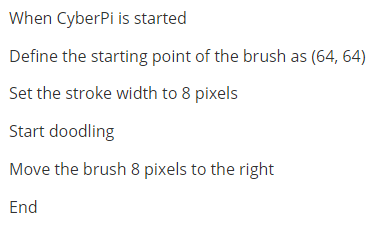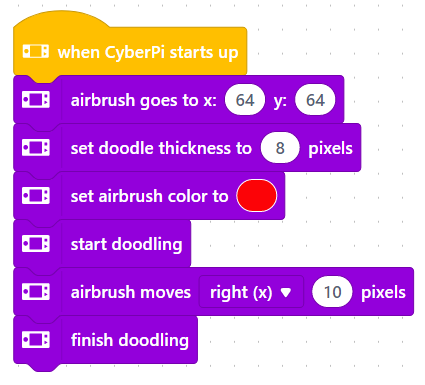Doodle Boy (Détails de la fonction Doodle en détail)
1. Avant de commencer
- Les fonctions et programmes Doodle décrits dans cet article sont basés sur la version 006, assurez-vous que vos environnements matériels et logiciels sont de la version 006 ou supérieure.
- Ouvrez mBlock5, ajoutez CyberPi à la bibliothèque, sélectionnez Extension, et ajoutez l'extension Display+.
- Consultez le Guide d'exploitation de l'extension "Display+" pour CyberPi pour plus de détails.
2. Qu'est-ce que Doodle
Doodle est une fonction de l'extension Display+ qui émule les graphiques turtle en Python. C'est comme dessiner sur du papier avec un stylo. Dans mBlock5, nous pouvons utiliser les blocs Doodle pour contrôler l'épaisseur du trait, les coordonnées, et d'autres paramètres pour afficher des motifs personnalisés sur CyberPi.
3. Pour commencer
3.1 Commencer à dessiner
3.1.1 Ajouter Display+
Ajoutez CyberPi à la bibliothèque de périphériques et ajoutez l'extension "Display+", vous pouvez alors voir les catégories Sprites et Doodle comme illustré ci-dessous. Connectez CyberPi à l'ordinateur et vous pouvez commencer à programmer.
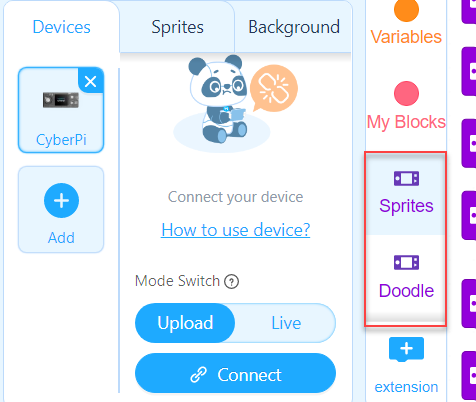 _Remarque : Doodle ne peut être utilisé qu'en mode Téléversement
_Remarque : Doodle ne peut être utilisé qu'en mode Téléversement
3.1.2. Entraînement avec exemple
Pour commencer à dessiner après avoir ajouté le bloc d'événement, vous devez également ajouter le bloc "Commencer à dessiner". Avant de commencer, vous pouvez définir l'épaisseur, la couleur et la position de départ du pinceau. Seulement en déplaçant le pinceau crée un chemin, tandis que la rotation ne laisse pas de trace sur l'écran. Après avoir fini de dessiner le motif, vous devez ajouter le bloc "Terminer le dessin" pour terminer le programme.
Voyons maintenant comment dessiner une ligne sur l'écran.
Pseudocode
Blocs
3.1.3 Téléverser le programme
Téléversez le programme sur l'appareil connecté et vous pouvez afficher le dessin sur l'écran.

3.2 Utiliser le pinceau
Le pinceau est très important dans les blocs Doodle. Il fonctionne comme un pinceau pour dessiner des motifs sur l'écran. Vous pouvez utiliser les blocs Doodle dans mBlock5 pour déplacer, faire pivoter et positionner le pinceau, et vous pouvez utiliser des fonctions et des variables pour créer des motifs graphiques plus complexes.
Fonctions du pinceau
Vous pouvez utiliser les blocs pour ajuster la direction et les coordonnées du pinceau et pour définir le nombre de pixels qu'il se déplace. Pour dessiner des graphiques avec Doodle, vous devez utiliser les blocs pinceau.
Blocs du pinceau
| Fonction | Blocs | Description |
|---|---|---|
| Couleur | 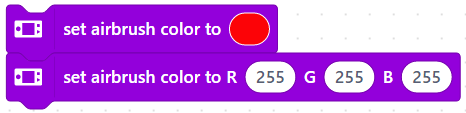 | Vous pouvez définir la couleur du pinceau de deux manières : |
- Sélectionnez la couleur via la palette de couleurs.
- Définissez les valeurs RGB, de 0 à 255, c'est-à-dire de la lumière minimale à la lumière maximale. |
| Mouvement linéaire |
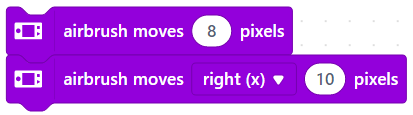 |
|
Le pinceau se déplace en pixels pour dessiner une ligne droite. La direction est par défaut vers la droite.
|
| Mouvement de rotation |  |
Vous pouvez définir le rayon et l'angle pour dessiner des cercles ou des arcs de tailles différentes.
|
Vous pouvez définir le rayon et l'angle pour dessiner des cercles ou des arcs de tailles différentes.
|
| Angle de rotation | 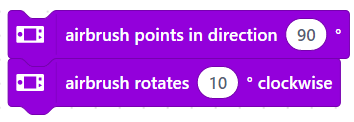 | Vous pouvez ajuster l'angle du pinceau de deux manières :
| Vous pouvez ajuster l'angle du pinceau de deux manières :
- Cliquez sur la boîte de saisie pour révéler le cadran et faites glisser la flèche pour ajuster l'angle. Ici, le pinceau pointe dans la direction 90°, parallèle à la direction positive de l'axe X.
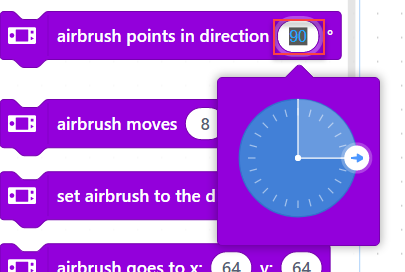
- Entrez un degré spécifié par lequel le pinceau tourne dans le sens des aiguilles d'une montre. La flèche du pinceau fait face à droite par défaut et change après chaque ajustement d'angle. La direction de l'angle que vous voyez est celle après le dernier ajustement. |
| Positionnement |
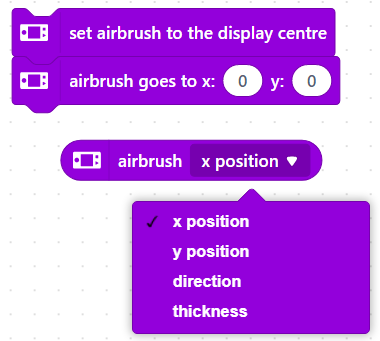 | Vous pouvez définir le point de départ du pinceau de trois manières :
| Vous pouvez définir le point de départ du pinceau de trois manières : - Réglez-le au centre de l'écran
- Déplacez-le aux coordonnées spécifiées. Ici (0,0) est sur le sommet de l'angle droit dans le coin supérieur gauche de l'écran.
- Ajustez les paramètres. |
4. Aide aux blocs
Si vous avez des questions lors de l'utilisation du bloc, vous pouvez cliquer avec le bouton droit sur le bloc et sélectionner Aide dans le menu.
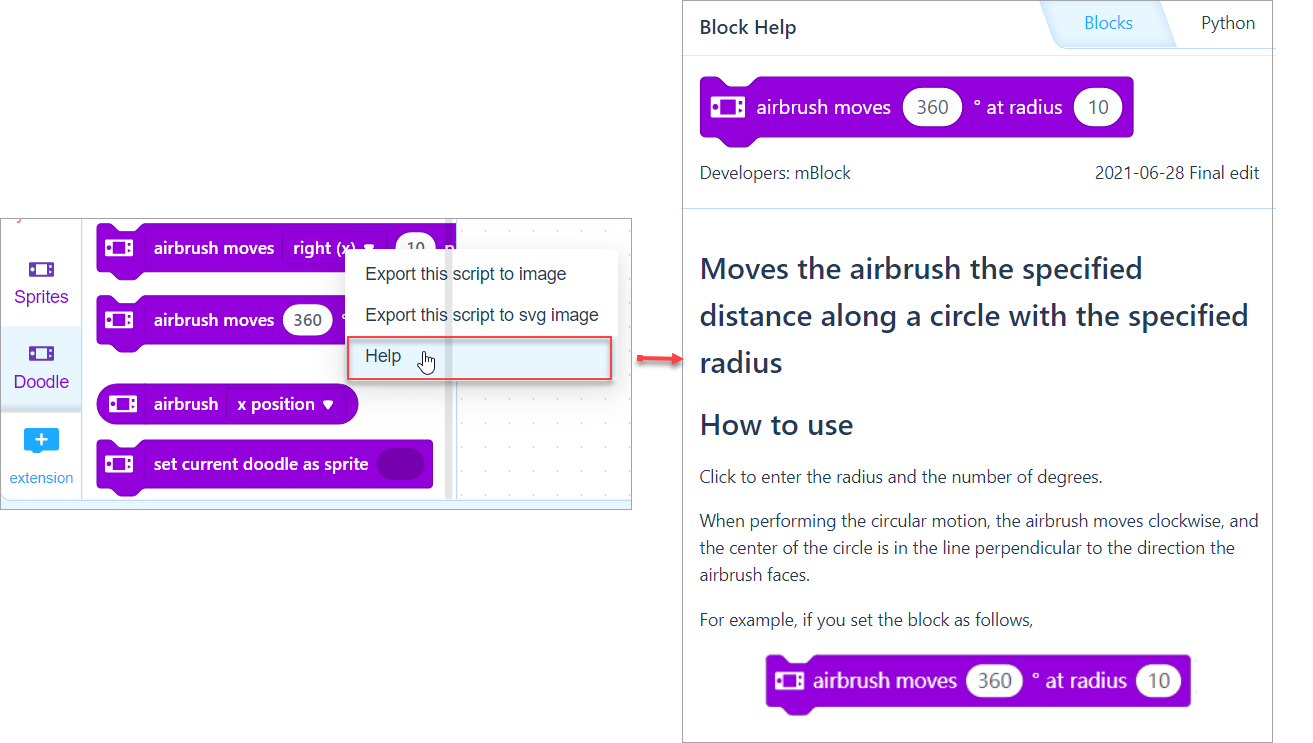 Alternativement, vous pouvez consulter l'aide aux blocs pour Display+.
Alternativement, vous pouvez consulter l'aide aux blocs pour Display+.